Samsungのスマホをもっとつまらなく見せる7つの簡単な方法

高価なSamsung Galaxyを、市場に出回っている他のスマートフォンと全く同じ見た目にする必要はありません。少し手を加えるだけで、より個性的でスタイリッシュ、そして個性的なスマートフォンに仕上げることができます。
デバイスリンク
つまり、重要な電話を一日中待っていたのに、電話が鳴りません。確認すると、通話がボイスメールに直接送信されていることがわかります。

電話がかかってくるたびに自動的にボイスメールに送信されるのは煩わしいだけではありません。緊急時には深刻な問題になる可能性があります。幸いなことに、通常は設定を調整することで問題が解決します。プロバイダーに連絡する前に試せるいくつかのトリックを確認してみましょう。
iPhone で通話が直接ボイスメールに転送される理由
あなたの友達はあなたと連絡が取れないと不平を言っていますか?通話がボイスメールに直接送信される場合は、さまざまな原因が考えられます。iPhone で確認すべきことは次のとおりです。
機内モードをオフにする
簡単に聞こえるかもしれませんが、最初に確認する必要があるのは、電話が受信できるかどうかです。誤って機内モードをオンにすると、携帯電話がネットワークに接続できなくなる可能性があります。画面を下にスワイプして iPhone のコントロールセンターを開き、機内モードがオフになっていることを確認します。コントロール センターに飛行機のアイコンが表示されない場合は、設定アプリで見つけてください。
おやすみモードを無効にする
着信を妨げる可能性のあるもう 1 つの小さな事故は、iPhone のサイレント (DND) モードをオンにしてしまったことです。
iPhone には、携帯電話に気を取られたくないときにアクティブにできるフォーカス モードがいくつかあります。この機能はiOS 15で実装されました。
iPhone をサイレントモードにするのとは異なり、これらのモードでは、設定によっては通話が完全にブロックされる場合があります。DND は手動で有効または無効にすることができますが、スケジュールすることもできるため、アクティブかどうかを忘れがちです。確実に連絡できるように DND を無効にする方法は次のとおりです。
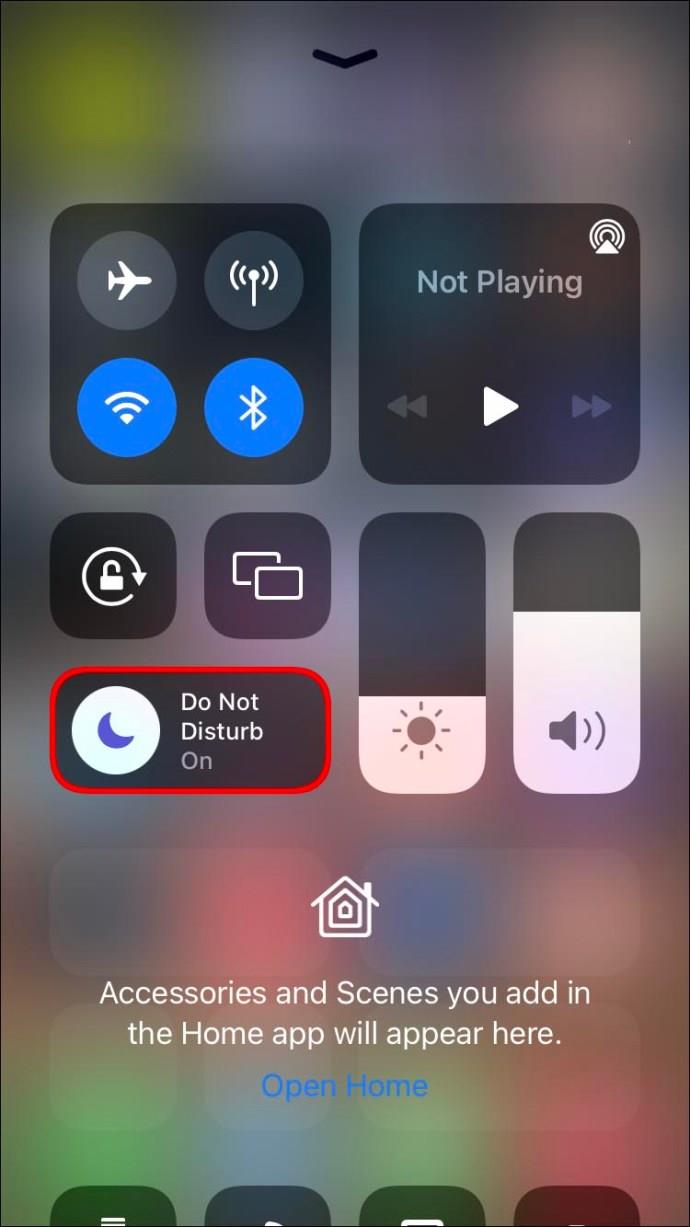
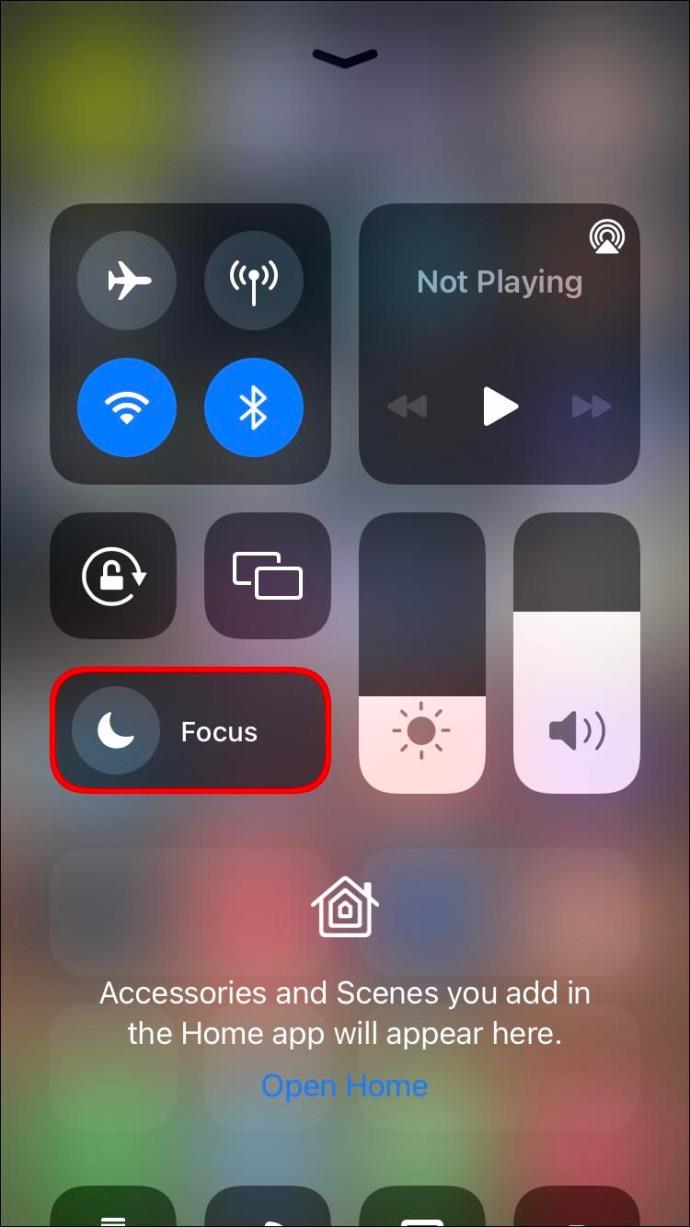
設定でも DND を見つけることができます。
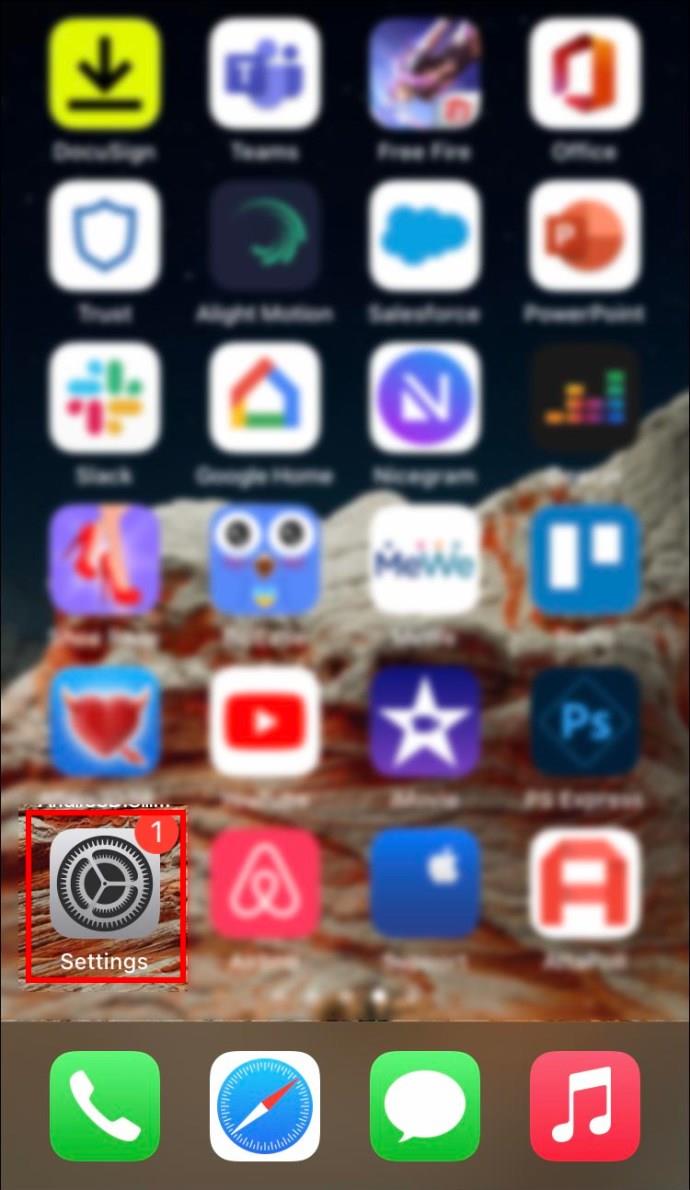
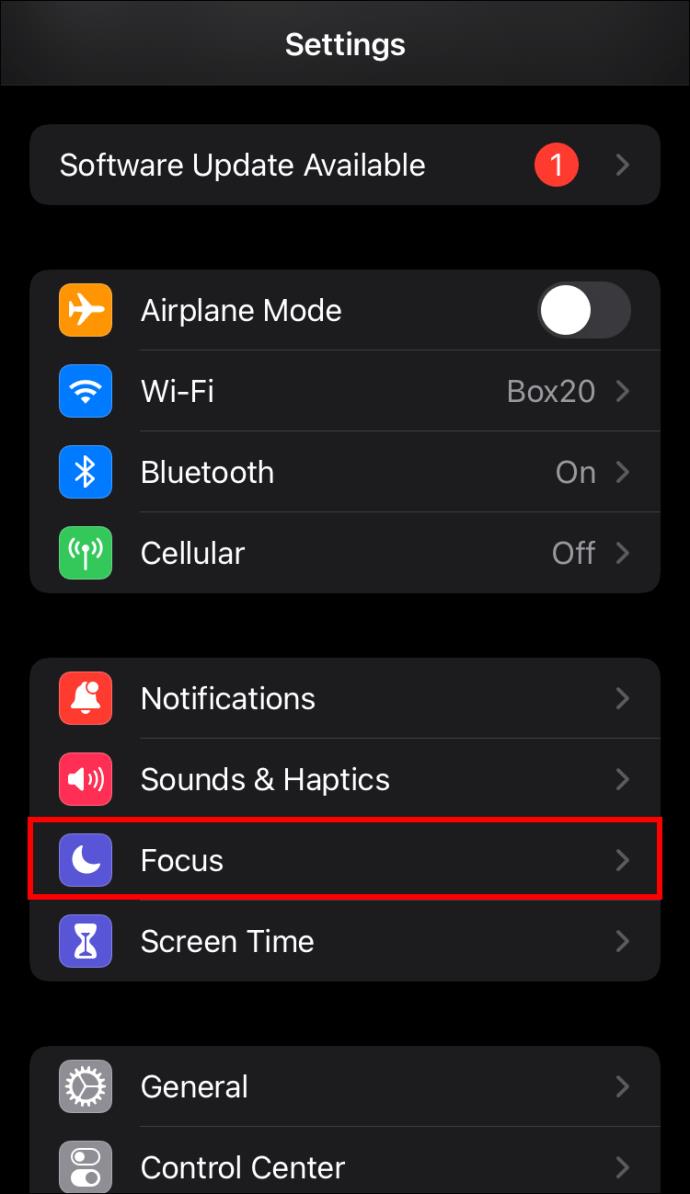
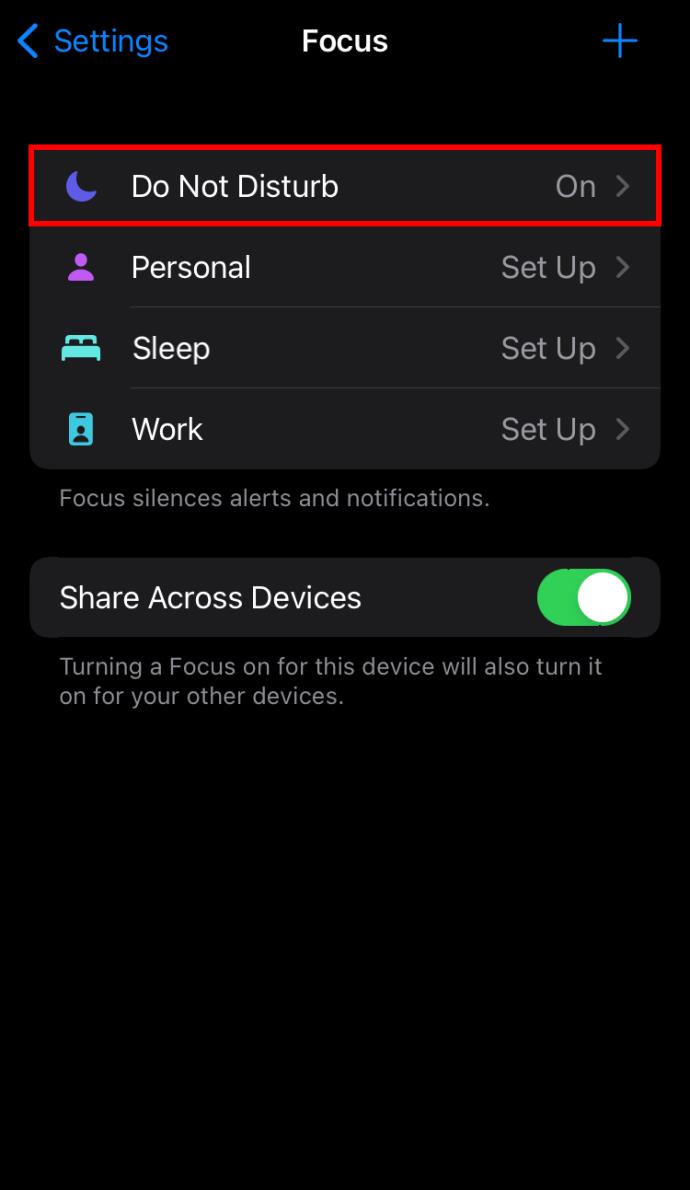
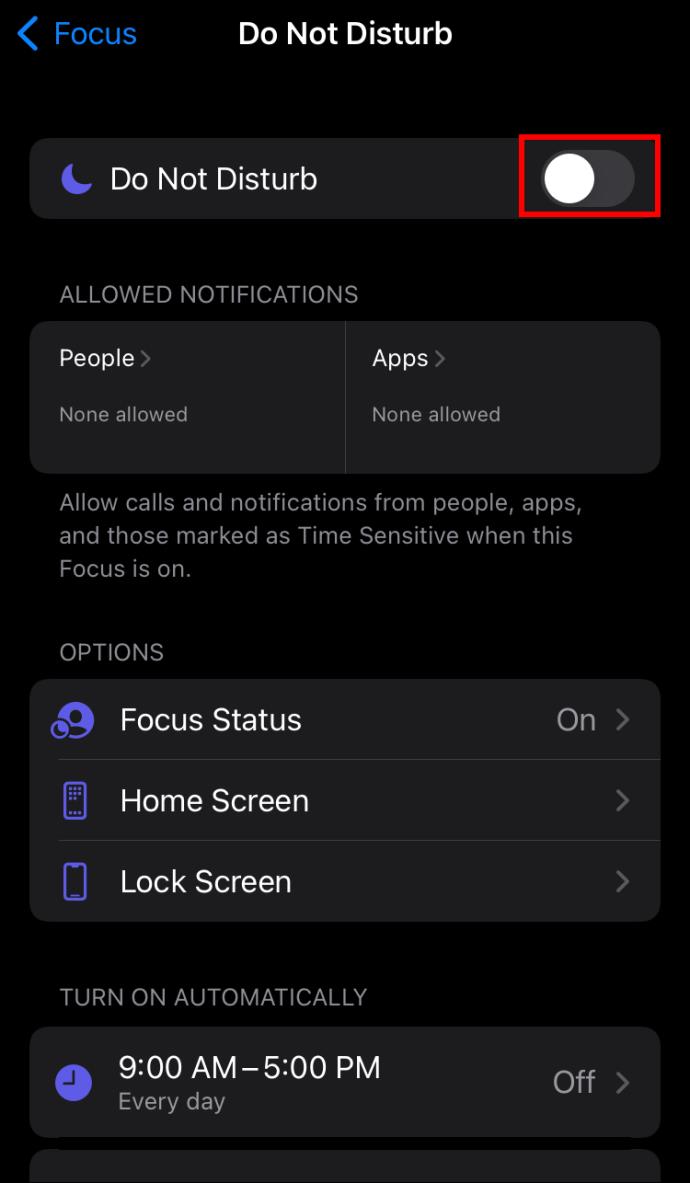
見知らぬ発信者を黙らせないでください
着信をボイスメールにリダイレクトするもう 1 つの iPhone 設定は、不明な発信者を沈黙させることです。iOS 13 で導入されたこの機能は、連絡先リストに載っていない人からの連絡を望まない場合に便利です。多くのユーザーは、詐欺電話を選別するためにこの機能をオンにすることに決めています。欠点は、連絡先の誰かがいつ番号を変更するかわからないことです。
この機能を誤ってオンにしてしまうと、問題が発生する可能性があります。オフにする方法は次のとおりです。
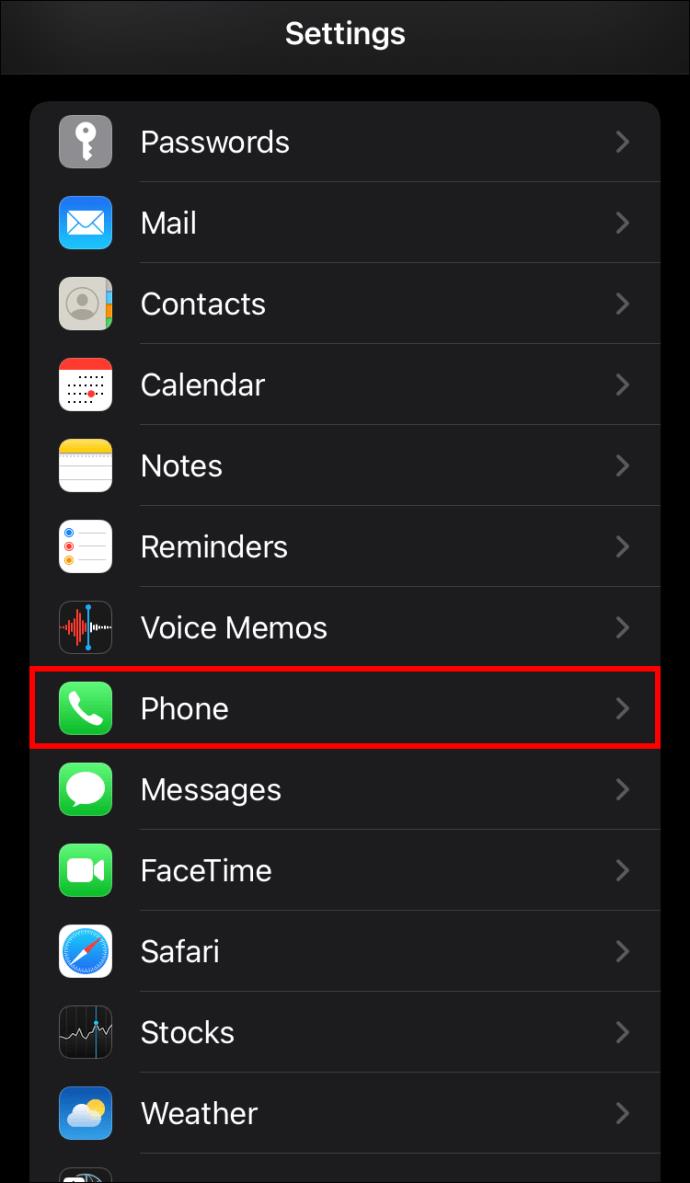
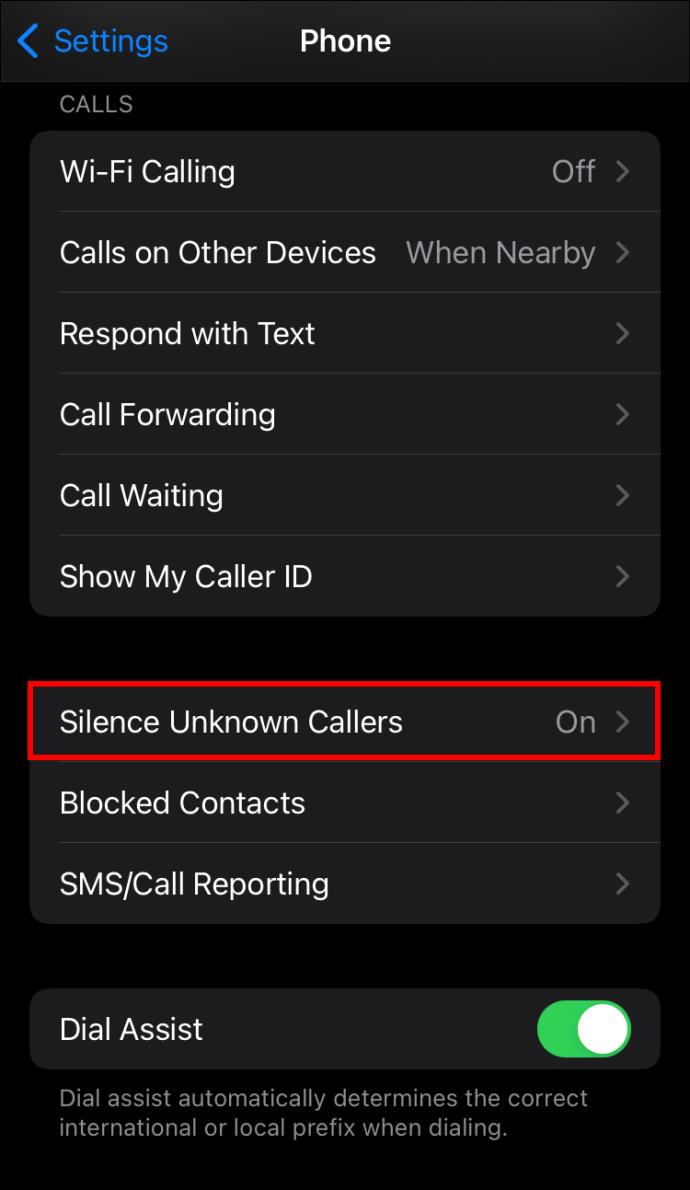
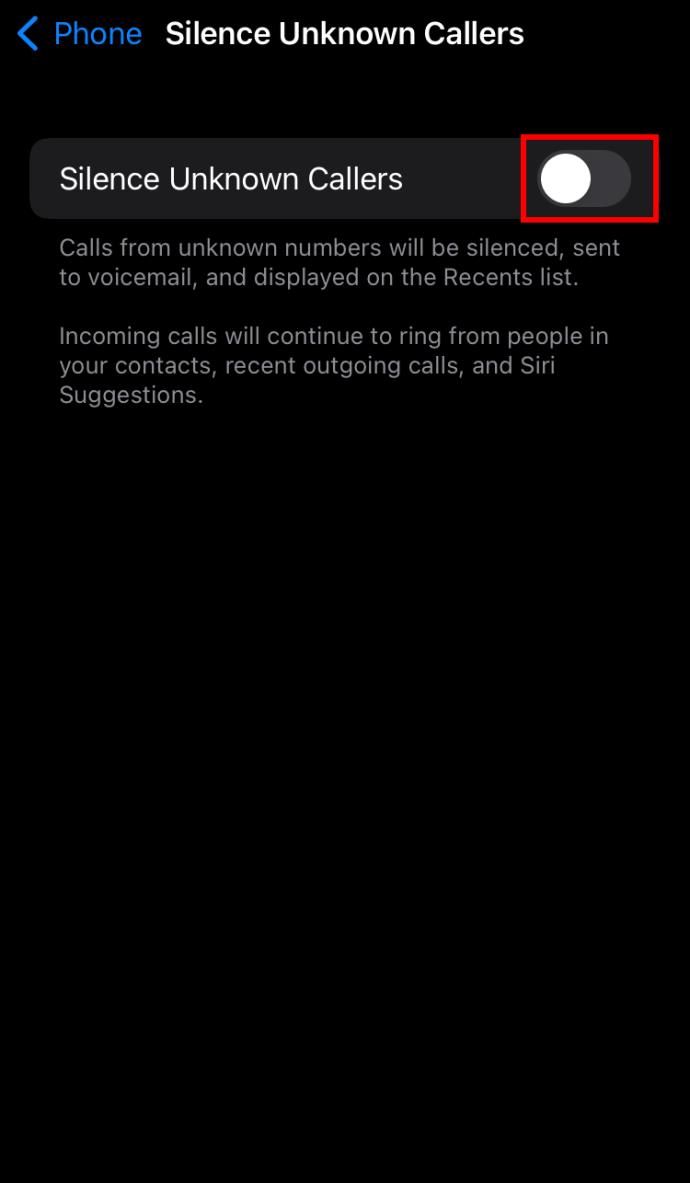
通知設定を編集する
無害な通知設定により、通話の受信に問題が発生する場合もあります。次の方法でiPhoneの通知設定を確認してください。
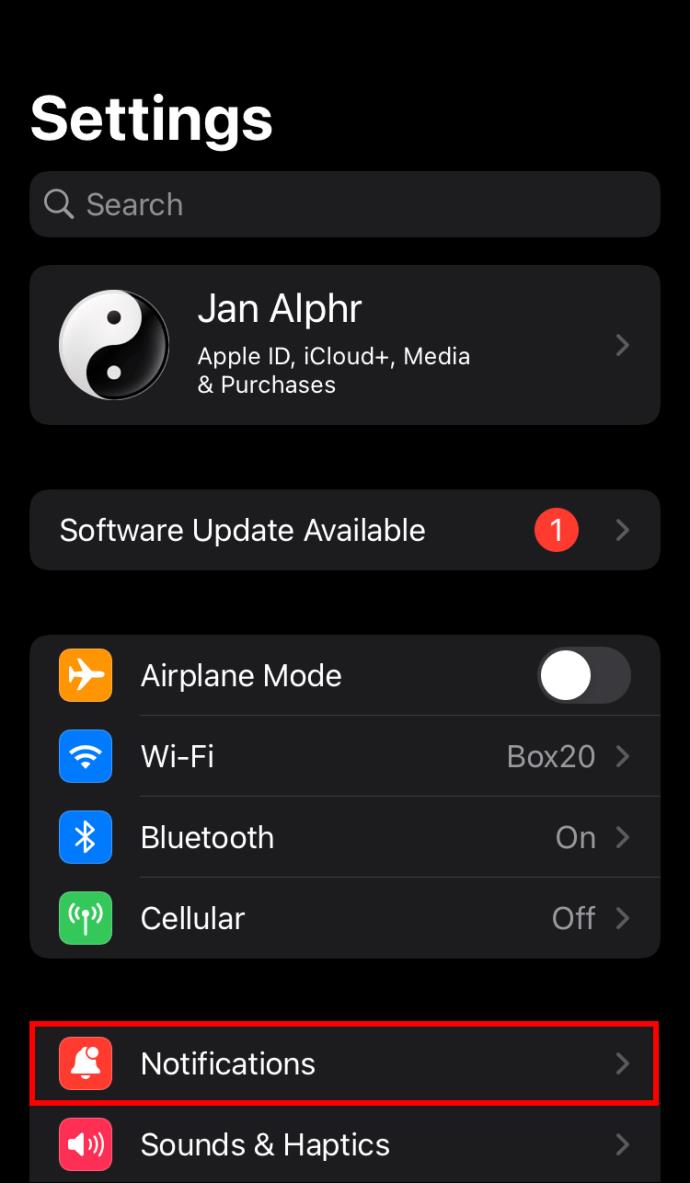
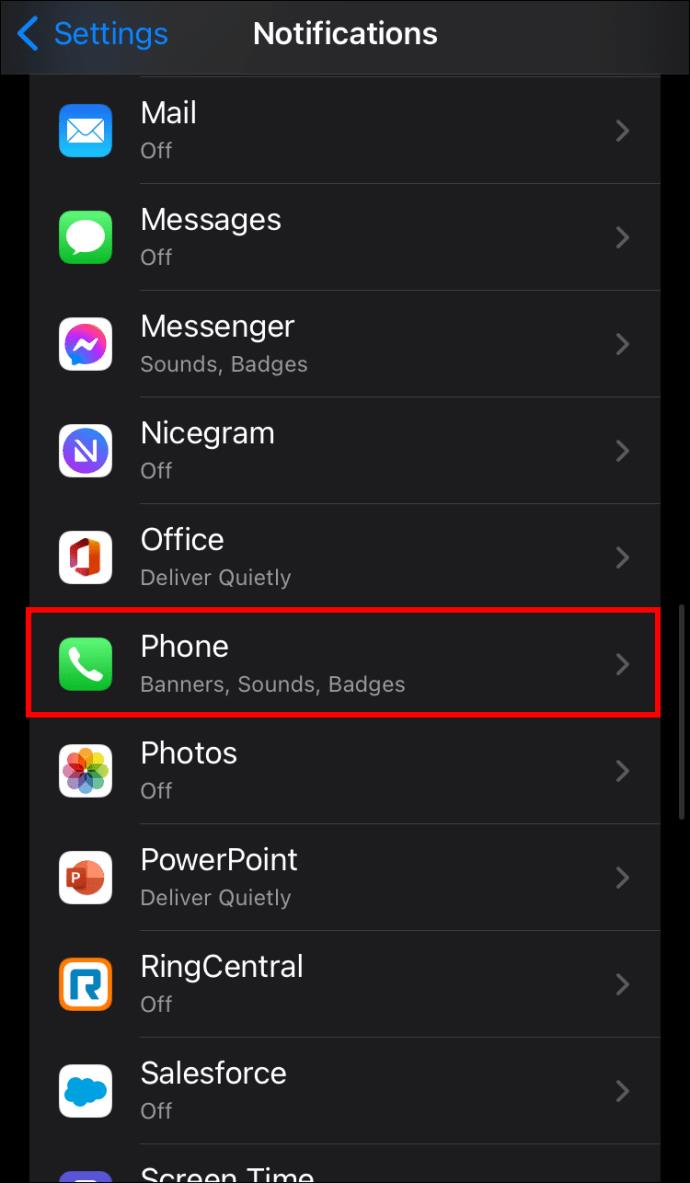
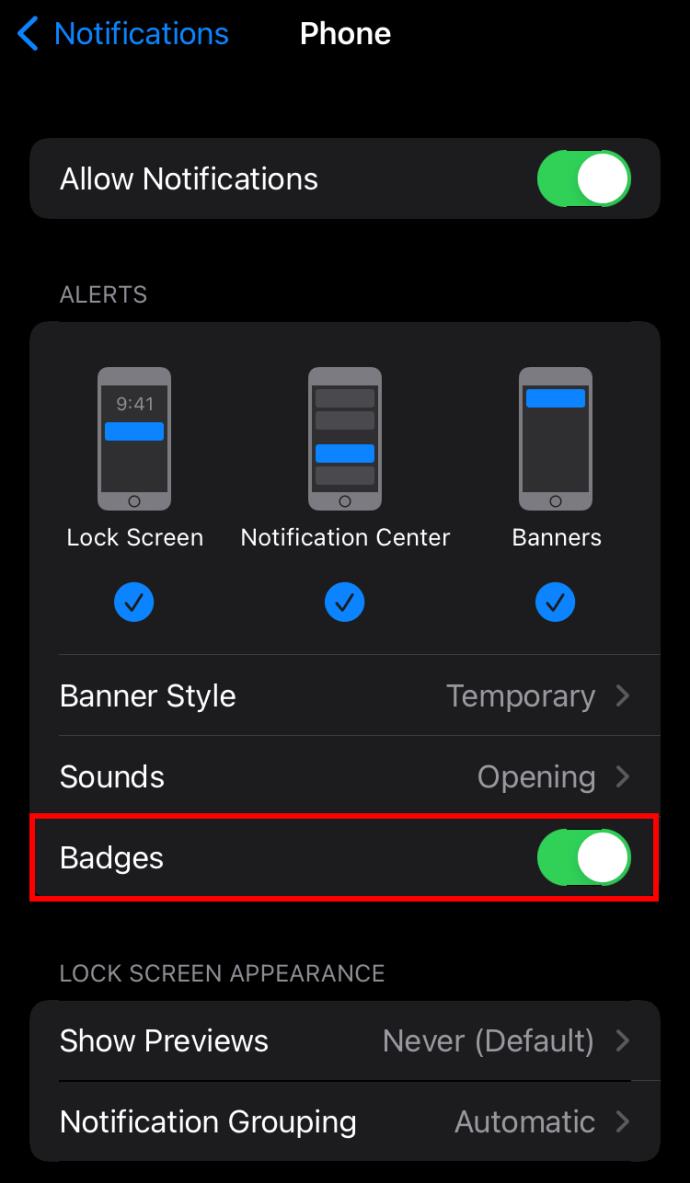
これで問題が解決したかどうかをテストしてください。
キャリア設定を更新する
通信事業者に問い合わせる前に、最後の方法を試すことができます。キャリアの設定を更新すると、通話がボイスメールに直接送信される場合の問題が解決されることがよくあります。iPhone で次の手順に従います。

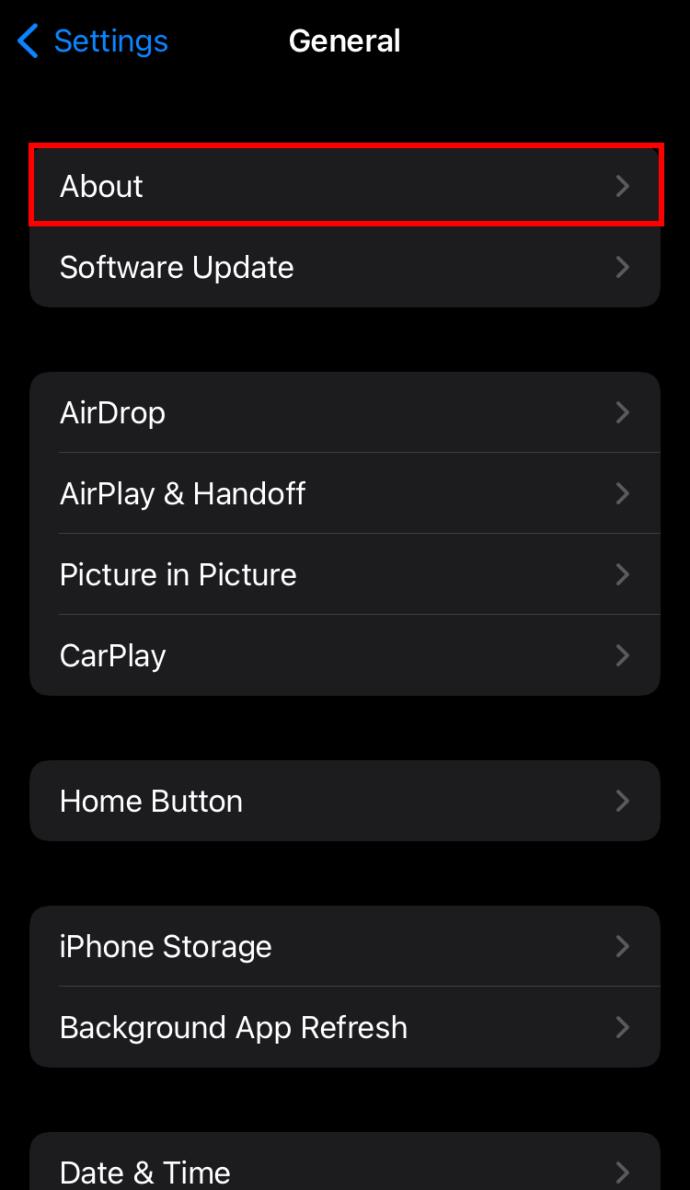
Android デバイスで通��が直接ボイスメールに転送される理由
着信通話は Android デバイスのボイスメールに直接送信されますか? それに対して何ができるかを見てみましょう。
機内モードを無効にする
まず、電話がサービスを受けられることを確認してください。Android スマートフォンのステータス バーのネットワーク アイコンの横に X 記号が表示されている場合は、信号のない場所にいる可能性があり、その結果、通話がボイスメールに直接転送されます。しかし、あなたが荒野の真ん中にいる場合を除き、問題はあなたの側にあります。
ステータス バーに飛行機のアイコンが表示されている場合は、[クイック設定] をプルダウンして機内モードを無効にします。電話機がネットワークに接続され、再び電話を受けることができるようになります。
おやすみモードをオフにする
着信を妨げる可能性のある次の Android 機能は、おやすみモード (DND) です。この機能は、携帯電話に気を取られたくないときに便利です。ただし、電話を受けるにはオフにする必要があります。
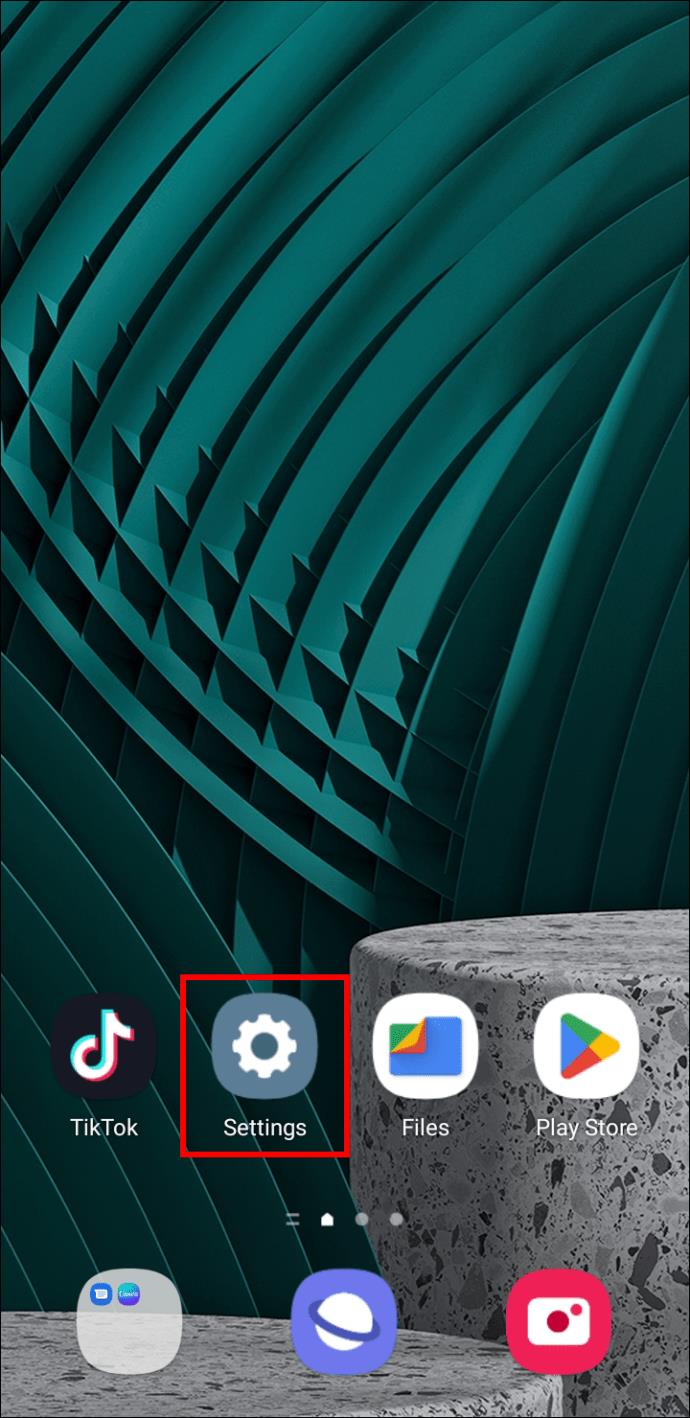
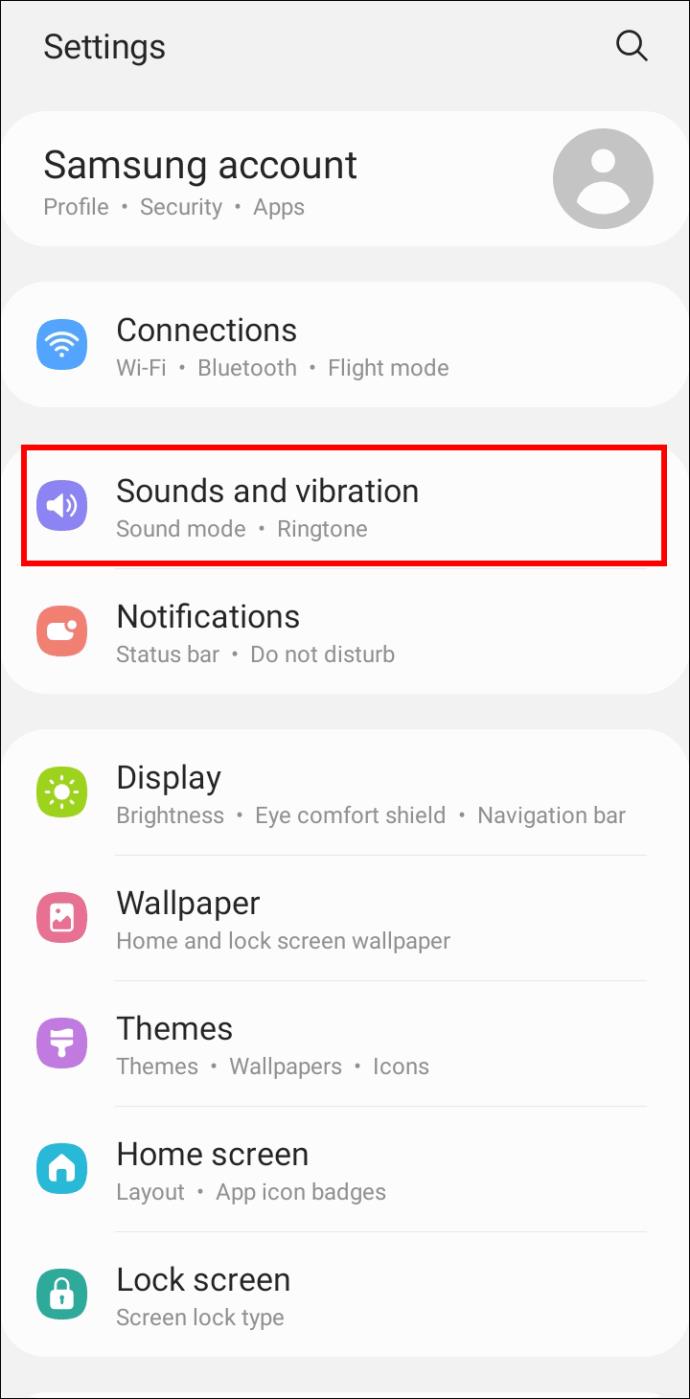
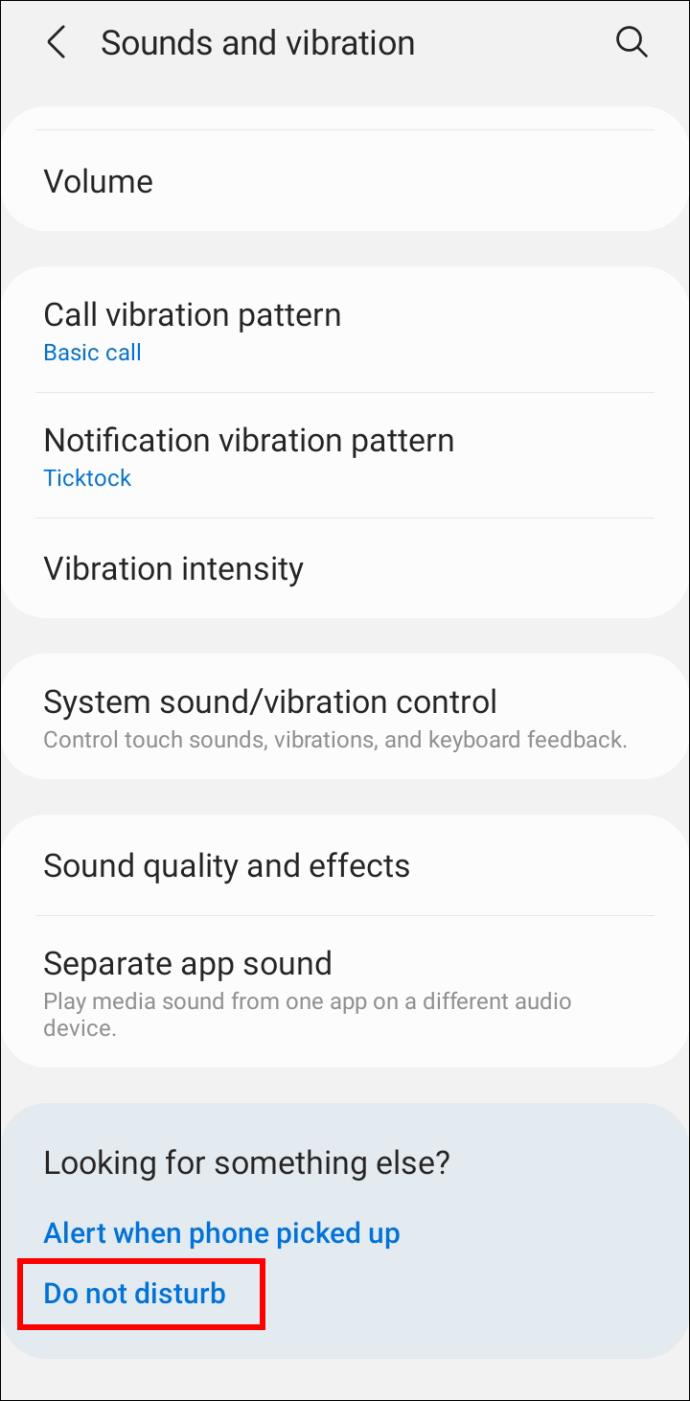
このモードのスケジュール設定や選択的に通話を許可するなど、ここで DND 設定をカスタマイズすることもできます。
番号のブロックを解除する
特定の通話がボイスメールに直接送信される場合は、それらの連絡先がブロックされている可能性があります。次の方法でブロックリストを確認してください。

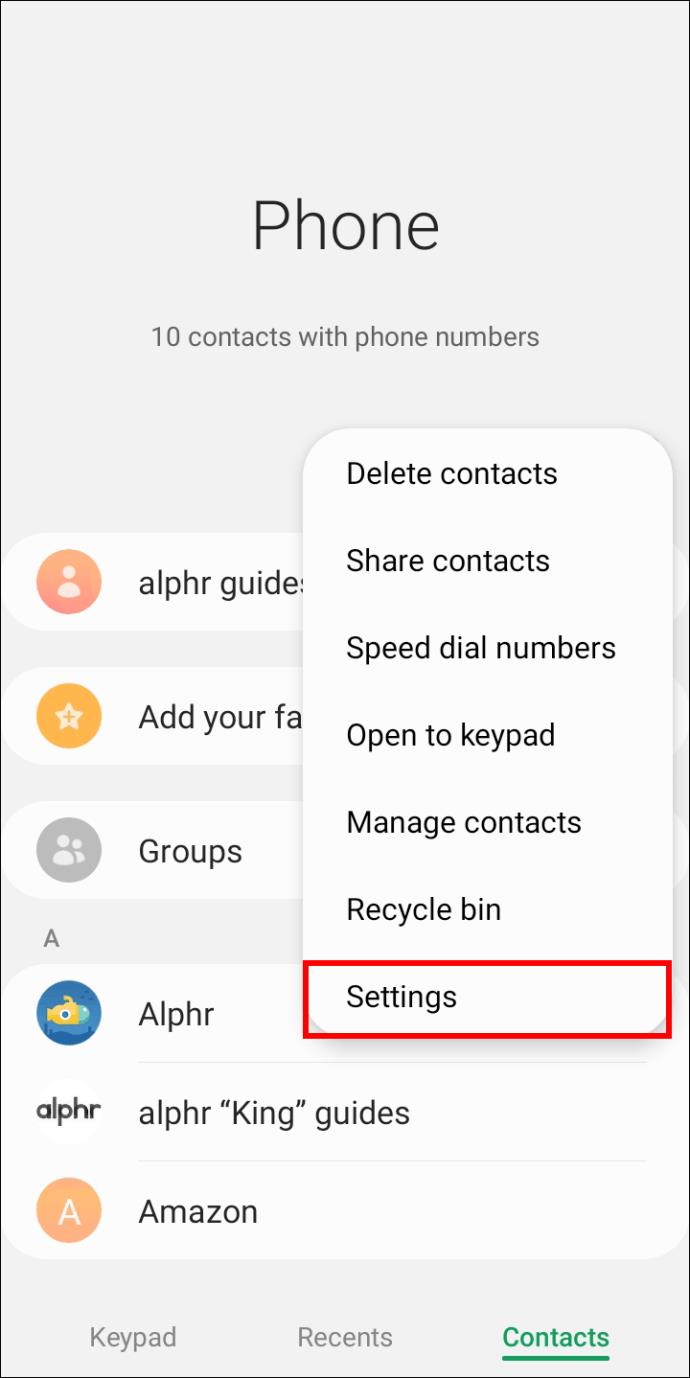

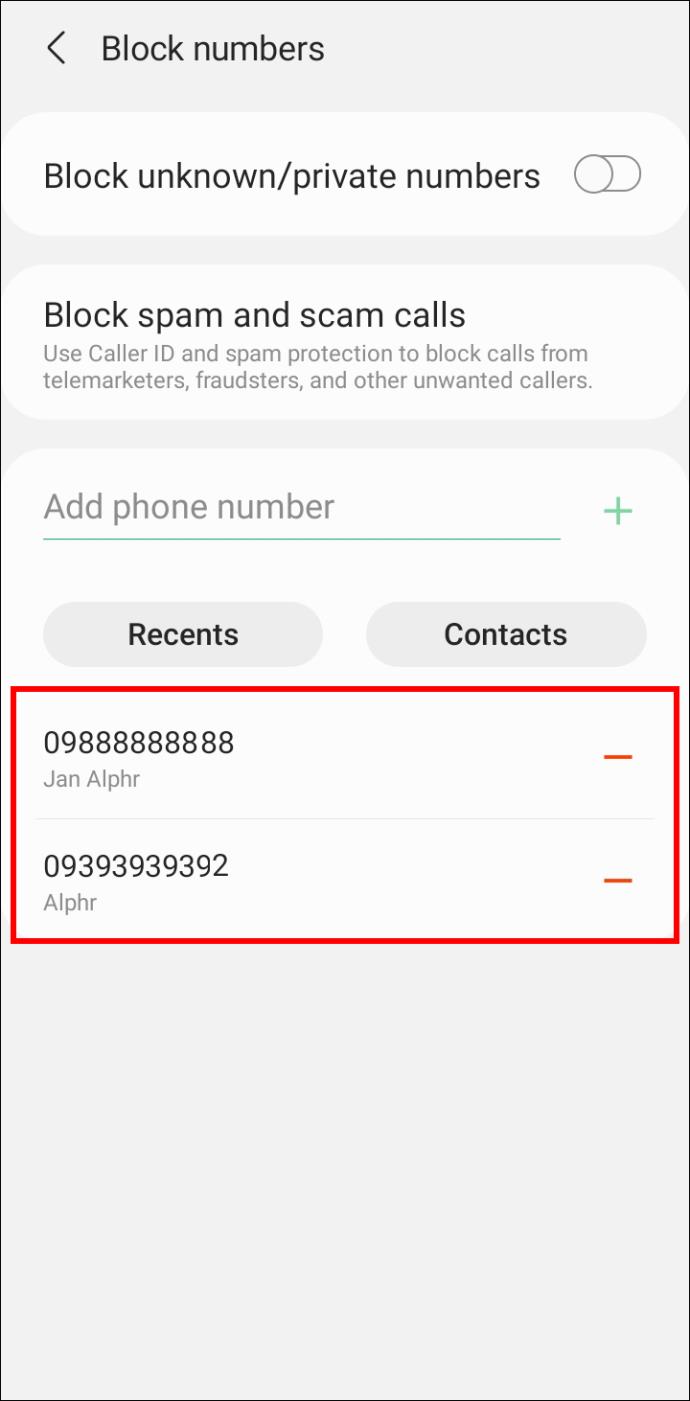
不明な番号を許可する
友人からの電話はかかってくるが、不明な番号からの電話を受けることに問題がある場合は、別のブロック機能が有効になっている可能性があります。不明な番号のブロックを確認するには、次の手順に従ってください。

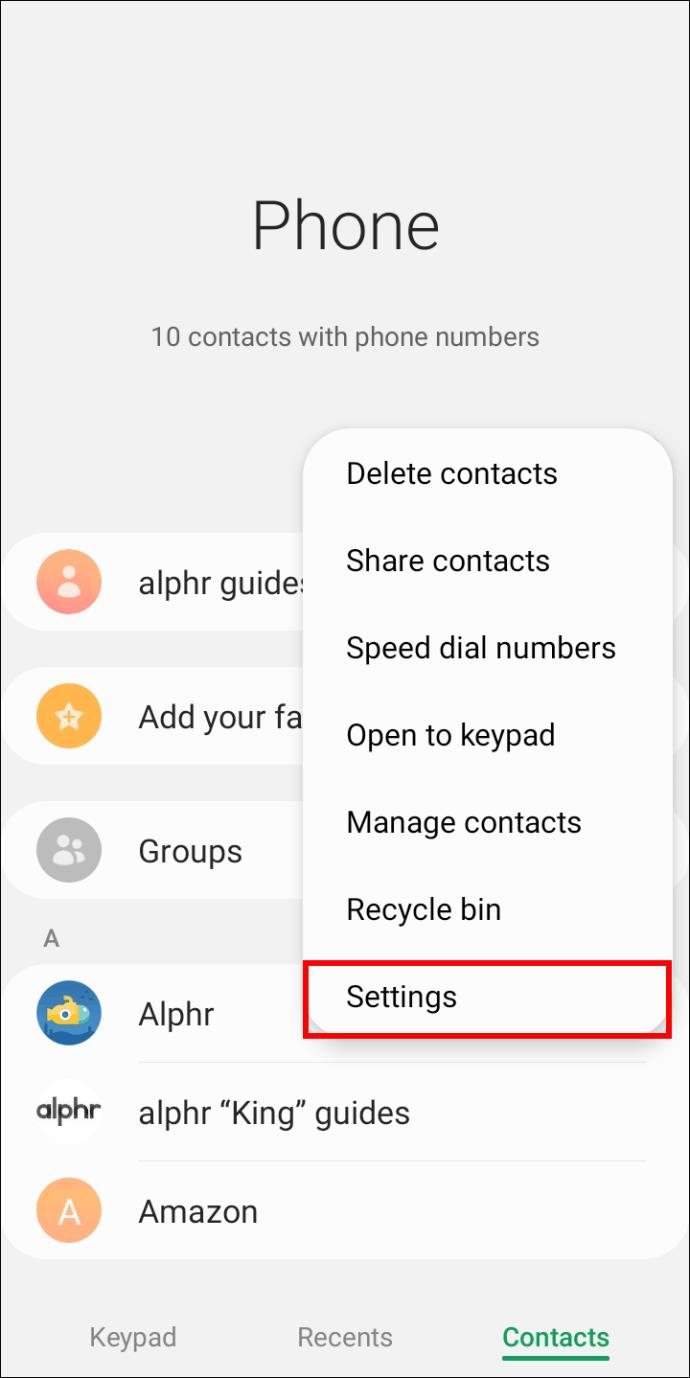
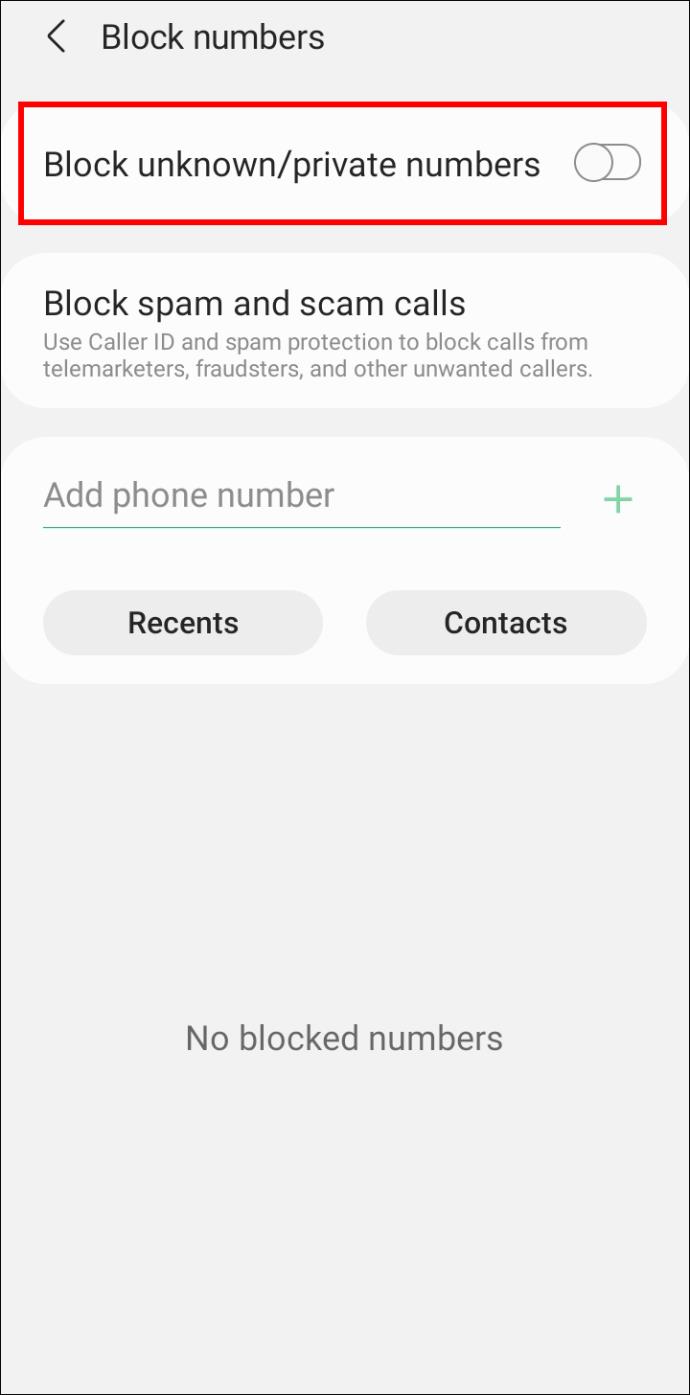
電話の転送を無効にする
一部の Android スマートフォンでは通話の転送が可能ですが、これも着信に干渉する可能性がある要因です。通話の転送を無効にすると、問題が解決される可能性があります。

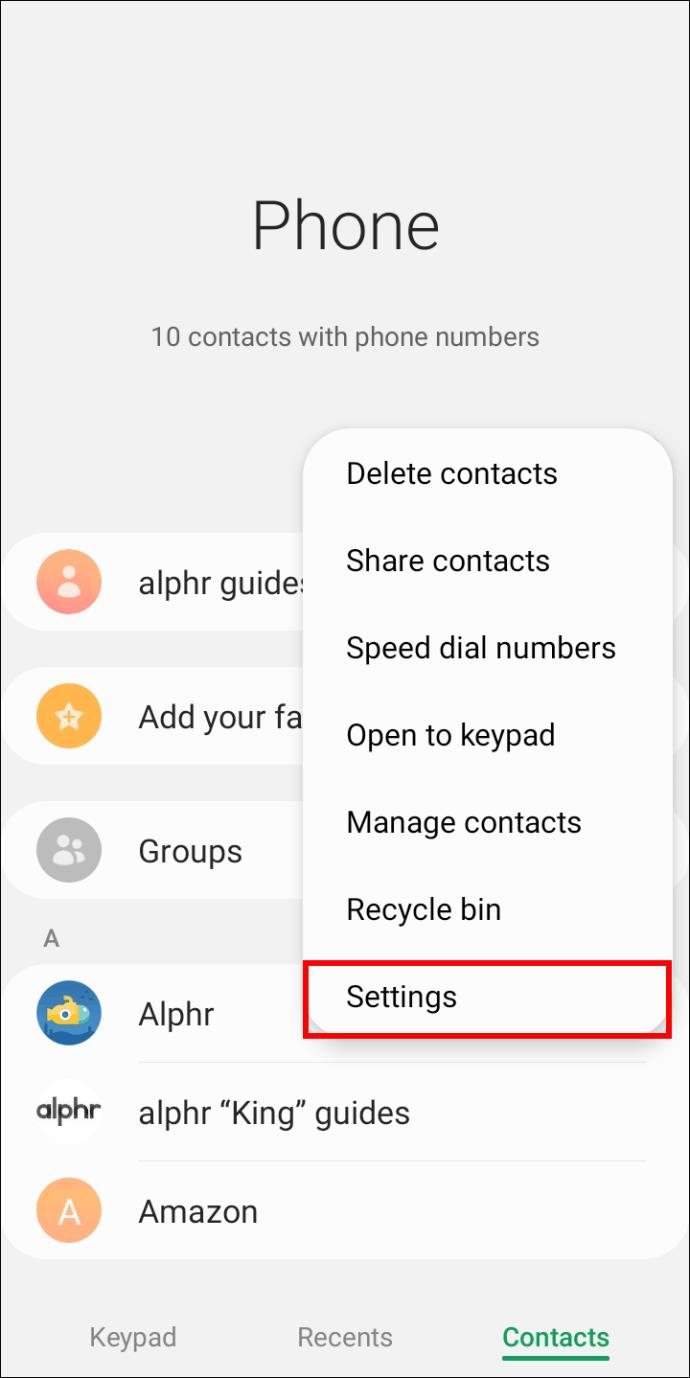
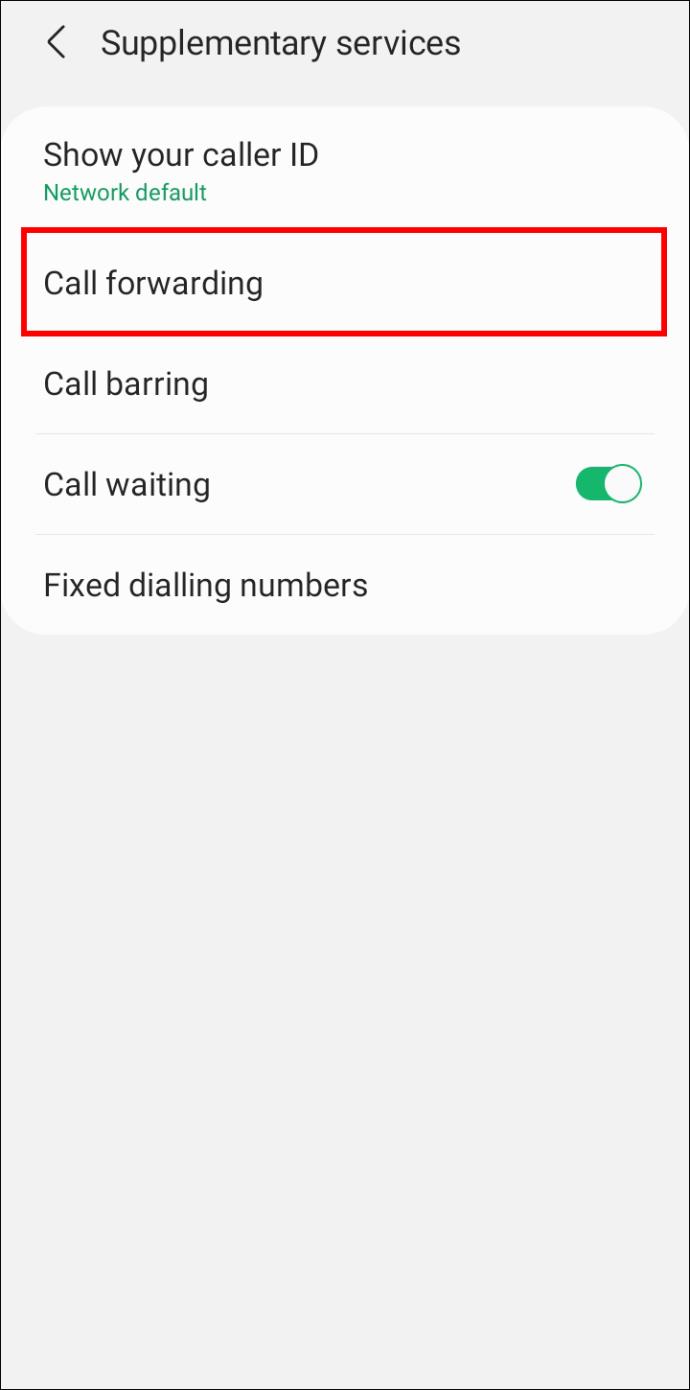
SIM カードを交換する
SIM カードが古い場合、または頻繁に取り外している場合は、時間の経過とともに破損し、動作がおかしくなる可能性もあります。上記の解決策のいずれでも通話がボイスメールに直接送信される問題が解決されない場合は、プロバイダーに連絡して状況を説明することをお勧めします。新しい SIM カードのリクエストは多くの場合無料で、問題が解決する可能性があります。
連絡を取り合う
電話を受けられないと日常生活に大きな支障をきたすことがあります。上記の方法で問題のトラブルシューティングを試してください。どれも問題が解決しない場合は、SIM カードまたはプロバイダーに問題がある可能性があります。
問題が解決しない場合は、遠慮なくサポートをリクエストしてください。携帯電話は、本来の目的で使用できなければ役に立たないのと同じです。
上記の解決策のうち、うまくいきましたか? それとも、ボイスメールの問題を解決する別の方法を見つけましたか? 以下のコメントセクションでお知らせください。
高価なSamsung Galaxyを、市場に出回っている他のスマートフォンと全く同じ見た目にする必要はありません。少し手を加えるだけで、より個性的でスタイリッシュ、そして個性的なスマートフォンに仕上げることができます。
iOS に飽きて、最終的に Samsung の携帯電話に切り替えましたが、その決定に後悔はありません。
ブラウザ上のAppleアカウントのウェブインターフェースでは、個人情報の確認、設定の変更、サブスクリプションの管理などを行うことができます。しかし、さまざまな理由でサインインできない場合があります。
iPhone で DNS を変更するか、Android で DNS を変更すると、安定した接続を維持し、ネットワーク接続速度を向上させ、ブロックされた Web サイトにアクセスできるようになります。
「探す」機能が不正確になったり、信頼できなくなったりした場合は、いくつかの調整を加えることで、最も必要なときに精度を高めることができます。
携帯電話の最も性能の低いカメラがクリエイティブな写真撮影の秘密兵器になるとは、多くの人は予想していなかったでしょう。
近距離無線通信は、デバイス同士が通常数センチメートル以内の近距離にあるときにデータを交換できる無線技術です。
Appleは、低電力モードと連動して動作する「アダプティブパワー」を導入しました。どちらもiPhoneのバッテリー寿命を延ばしますが、その仕組みは全く異なります。
自動クリックアプリケーションを使用すると、ゲームをプレイしたり、デバイスで利用可能なアプリケーションやタスクを使用したりするときに、多くの操作を行う必要がなくなります。
ニーズに応じて、既存の Android デバイスで Pixel 専用の機能セットを実行できるようになる可能性があります。
修正には必ずしもお気に入りの写真やアプリを削除する必要はありません。One UI には、スペースを簡単に回復できるオプションがいくつか含まれています。
スマートフォンの充電ポートは、バッテリーを長持ちさせるためだけのものだと、多くの人が考えています。しかし、この小さなポートは、想像以上にパワフルです。
決して効果のない一般的なヒントにうんざりしているなら、写真撮影の方法を静かに変革してきたヒントをいくつか紹介します。
新しいスマートフォンを探しているなら、まず最初に見るのは当然スペックシートでしょう。そこには、性能、バッテリー駆動時間、ディスプレイの品質などに関するヒントが満載です。
他のソースからiPhoneにアプリケーションをインストールする場合は、そのアプリケーションが信頼できるものであることを手動で確認する必要があります。確認後、アプリケーションはiPhoneにインストールされ、使用できるようになります。












